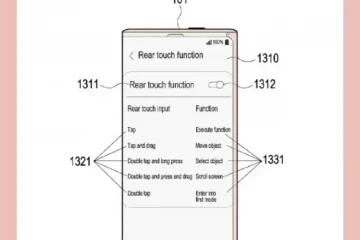ผู้ใช้ iPad มักจะตั้งรหัสผ่านบนอุปกรณ์ของตนเพื่อความเป็นส่วนตัวและความปลอดภัย แต่คุณลักษณะด้านความปลอดภัยนี้อาจสร้างปัญหาได้หากคุณลืมรหัสผ่านของ iPad
และเมื่อพวกเขาป้อนรหัสผ่านผิด iPad จะถูกปิดใช้งาน เป็นปัญหาทั่วไปที่ผู้ใช้ iPad มักประสบ ดังนั้นเราจะพูดถึงวิธีแก้ไข iPad ที่ถูกปิดใช้งาน
เราจะแบ่งปันวิธีแก้ปัญหาต่างๆ สำหรับข้อผิดพลาด’iPad ที่ถูกปิดใช้งาน, เชื่อมต่อกับ iTunes’และคุณสามารถเลือก ตัวเลือกที่เหมาะกับสถานการณ์ของคุณที่สุด
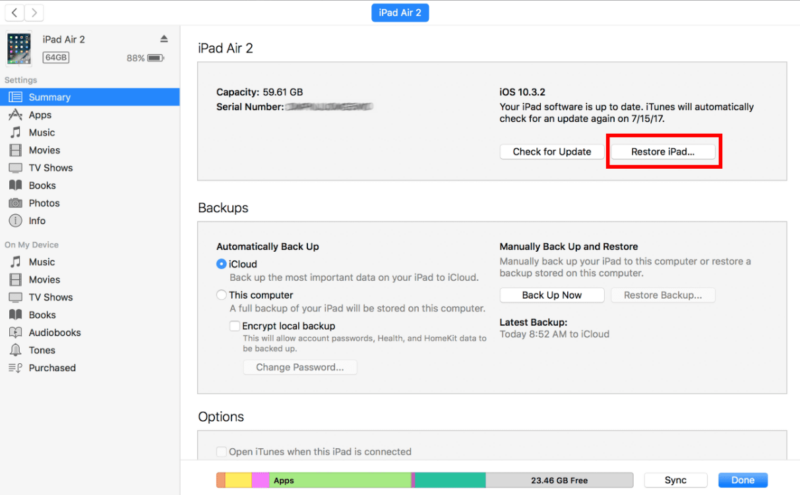
ทำไม iPad ของฉันจึงแสดงข้อความ’iPad is Disabled, connect to iTunes’?
หากคุณป้อนรหัสผ่านไม่ถูกต้องหลายครั้ง iPad จะแสดงข้อความว่า’iPad is Disabled เชื่อมต่อกับ iTunes’
หลังจากลองผิดครั้งที่ 5 อุปกรณ์จะปิดใช้งานในระยะเวลาจำกัด แต่หลังจากลองผิด 10 ครั้งติดต่อกัน iPad จะถูกปิดใช้งานอย่างถาวร คุณต้องปลดล็อกโดยใช้ iTunes หรือวิธีอื่นที่เหมาะสม
จะกู้คืน iPad ที่ปิดใช้งานด้วย iTunes ได้อย่างไร
เมื่อ iPad ของคุณปิดใช้งาน คุณจะเห็นข้อความให้เชื่อมต่อกับ iTunes เป็นวิธีง่ายๆ ในการปลดล็อก iPad อย่างไรก็ตาม จะใช้ได้เฉพาะเมื่ออุปกรณ์ของคุณซิงค์กับคอมพิวเตอร์เท่านั้น
หากคุณเคยซิงค์อุปกรณ์มาก่อน ให้ทำตามขั้นตอนด้านล่างนี้
ขั้นตอนที่ 1: เสียบ iPad ของคุณเข้ากับคอมพิวเตอร์ผ่านสาย USB
ขั้นตอนที่ 2: เปิด iTunes และเลือกไอคอนที่แสดงถึงอุปกรณ์ของคุณ
ขั้นตอนที่ 3: ไปที่แท็บสรุป คลิกที่ปุ่มคืนค่า ดำเนินการยืนยันและรอให้กระบวนการเสร็จสิ้น
วิธีปลดล็อก iPad ที่ปิดใช้งานโดยไม่ใช้ iTunes หรือรหัสผ่าน
วิธีที่ดีที่สุดในการปลดล็อก iPad ที่ปิดใช้งานโดยไม่ต้องใช้ iTunes หรือรหัสผ่านคือ ผ่าน Tenorshare 4uKey เป็นเครื่องมือของบริษัทอื่นที่ช่วยคุณกำจัดการล็อค iPad/iPhone ทุกประเภทโดยไม่มีเงื่อนไข
คุณไม่จำเป็นต้องป้อน Apple ID, รหัสผ่าน หรือสิ่งอื่นใด เพียงทำตามขั้นตอนง่ายๆ ไม่กี่ขั้นตอนและปลดล็อกอุปกรณ์
ด้วยเครื่องมือนี้ คุณสามารถลบรหัสผ่าน รหัสผ่านเวลาหน้าจอ โปรไฟล์ MDM ล็อคการเปิดใช้งาน และ Touch ID/Face ID เป็นโซลูชันที่สมบูรณ์สำหรับการล็อก iPad และ iPhone
ใช้งานได้กับ iPadOS และ iOS 16 ล่าสุด คุณไม่จำเป็นต้องใช้ iTunes หรือ iCloud ส่วนที่ดีที่สุดคือใช้งานได้บน Windows และ Mac
วิธีปลดล็อก iPad ที่ปิดใช้งานโดยไม่ใช้ iTunes ผ่านการฮาร์ดรีเซ็ต
วิธีปลดล็อก iPad ที่ปิดใช้งานโดยไม่ใช้ iTunes ผ่านการฮาร์ดรีเซ็ต ไม่ต้องใช้คอมพิวเตอร์หรือซอฟต์แวร์ใดๆ สิ่งที่คุณต้องทำคือกดปุ่มเฉพาะและป้อนรหัสผ่าน หากคุณจำรหัสผ่านไม่ได้ วิธีนี้ไม่เหมาะสำหรับคุณ
iPad ที่ไม่มีปุ่มโฮม:
ประการแรก ให้กดและปล่อยปุ่มปรับระดับเสียงที่ อยู่ใกล้ปุ่มบนสุดมากที่สุด ทำซ้ำขั้นตอนนี้กับปุ่มปรับระดับเสียงอีกปุ่ม จากนั้น กดปุ่มด้านบนค้างไว้จนกว่าโลโก้ Apple จะปรากฏบนหน้าจอ
iPad พร้อมปุ่มโฮม:
กดปุ่มโฮมและด้านบนค้างไว้ จนกว่าโลโก้ Apple จะปรากฏบนหน้าจอ
ผู้ใช้หลายคนบอกว่าได้ลองใช้วิธีนี้แล้ว หลังจากฮาร์ดรีเซ็ตอุปกรณ์แล้ว ผู้ใช้สามารถป้อนรหัสผ่านได้ และอุปกรณ์จะไม่ถูกปิดใช้งาน หากคุณไม่เห็น iPad ถูกปิดใช้งาน ให้เชื่อมต่อกับข้อความ iTunes ป้อนรหัสผ่านและปลดล็อกอุปกรณ์ของคุณ
วิธีปลดล็อก iPad ที่ปิดใช้งานด้วย iCloud
หากคุณรู้จัก Apple ID และรหัสผ่านของอุปกรณ์ คุณสามารถรีเซ็ตหรือปลดล็อค iPad ของคุณผ่าน iCloud เป็นวิธีการที่ตรงไปตรงมา iCloud มีแอพค้นหา iPhone ซึ่งจะช่วยให้คุณลบข้อมูลในอุปกรณ์จากระยะไกล
วิธีปลดล็อก iPad ที่ปิดใช้งานโดยไม่ใช้คอมพิวเตอร์
iPhone ได้แนะนำตัวเลือกลบข้อมูล iPad ใน iPadOS 15.2 และใหม่กว่า คุณจะเห็นตัวเลือกบนหน้าจอหลัก และตัวเลือกนี้สามารถลบข้อมูลในอุปกรณ์ได้โดยไม่ต้องใช้คอมพิวเตอร์หรือเครื่องมือของบุคคลที่สาม แต่คุณควรทราบ Apple ID และรหัสผ่านสำหรับวิธีนี้
ขั้นตอนที่ 1: แตะที่ตัวเลือก Erase iPad บนหน้าจอหลัก แตะ Erase iPad อีกครั้งเพื่อยืนยัน
ขั้นตอนที่ 2: ป้อน Apple ID และรหัสผ่านของคุณ
ขั้นตอนที่ 3: แตะ Erase iPad อีกครั้ง ตอนนี้อุปกรณ์จะถูกลบด้วยตัวมันเอง
คุณสามารถทำตามขั้นตอนใดเพื่อหลีกเลี่ยงข้อผิดพลาดการปิดใช้งาน iPad ในอนาคต
ต่อไปนี้เป็นเคล็ดลับบางประการเพื่อป้องกันไม่ให้ iPad ปิดใช้งาน คุณจำสิ่งเหล่านี้ได้เพื่อหลีกเลี่ยงปัญหาในอนาคต:
อย่ามอบ iPad ให้กับเด็กที่ป้อนรหัสผ่านผิดได้หลายครั้ง หลังจากเปลี่ยนรหัสผ่านแล้ว ให้เขียนลงบนกระดาษหรือสมุดบันทึก จะช่วยให้คุณจำรหัสผ่านใหม่ได้อย่างง่ายดาย หากคุณมักประสบปัญหานี้ พยายามอย่าใช้การล็อกรหัสผ่าน คุณสามารถใช้ Face ID หรือ Touch ID แทนได้
วิธีใดเป็นทางเลือกที่ดีที่สุดของคุณ
เราได้เน้นวิธีการต่างๆ ที่คุณสามารถใช้เพื่อแก้ไขปัญหา”ปิดใช้งาน iPad, เชื่อมต่อกับ iTunes”ทั้งหมดมีเงื่อนไขและข้อกำหนดเบื้องต้น ดังนั้นคุณต้องเลือกวิธีที่เหมาะสมตามสถานการณ์ของคุณ
คำแนะนำของเราคือการใช้ Tenorshare 4uKey ใช้งานได้ในทุกกรณี และคุณไม่จำเป็นต้องป้อนรหัสผ่าน, Apple ID, รหัสผ่าน หรือสิ่งอื่นใด เพียงทำตามขั้นตอนง่ายๆ ไม่กี่ขั้นตอนที่เรากล่าวถึง แล้ว iPad ของคุณก็จะปลดล็อกได้ในทันที
Tenorshare ยังมีคำแนะนำโดยละเอียดเกี่ยวกับกระบวนการซึ่งคุณสามารถตรวจสอบได้ที่ ที่นี่
=============
เกี่ยวกับบริษัท: Tenorshare ก่อตั้งขึ้นในปี 2550 และให้บริการโซลูชันสำหรับการกู้คืนข้อมูล การจัดการเนื้อหาอุปกรณ์ การกู้คืนรหัสผ่าน การซ่อมแซมระบบ และข้อมูลสำคัญอื่นๆ ของสมาร์ทโฟนและคอมพิวเตอร์
=============